思维导图Mindmaster如何快速创建甘特图
甘特图的绘制及应用
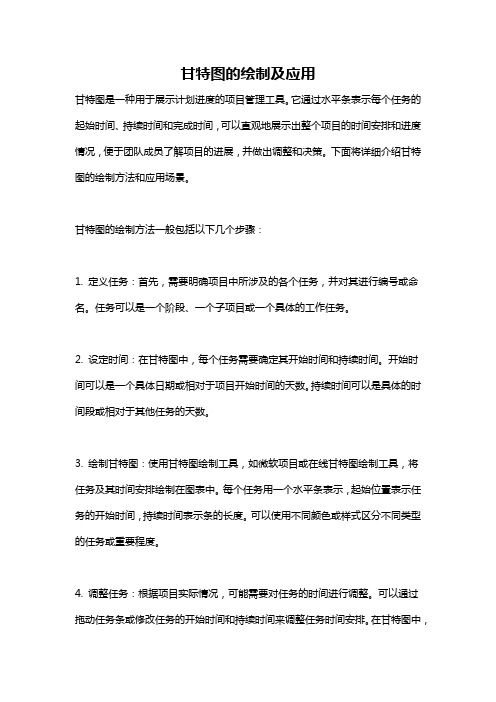
甘特图的绘制及应用甘特图是一种用于展示计划进度的项目管理工具。
它通过水平条表示每个任务的起始时间、持续时间和完成时间,可以直观地展示出整个项目的时间安排和进度情况,便于团队成员了解项目的进展,并做出调整和决策。
下面将详细介绍甘特图的绘制方法和应用场景。
甘特图的绘制方法一般包括以下几个步骤:1. 定义任务:首先,需要明确项目中所涉及的各个任务,并对其进行编号或命名。
任务可以是一个阶段、一个子项目或一个具体的工作任务。
2. 设定时间:在甘特图中,每个任务需要确定其开始时间和持续时间。
开始时间可以是一个具体日期或相对于项目开始时间的天数。
持续时间可以是具体的时间段或相对于其他任务的天数。
3. 绘制甘特图:使用甘特图绘制工具,如微软项目或在线甘特图绘制工具,将任务及其时间安排绘制在图表中。
每个任务用一个水平条表示,起始位置表示任务的开始时间,持续时间表示条的长度。
可以使用不同颜色或样式区分不同类型的任务或重要程度。
4. 调整任务:根据项目实际情况,可能需要对任务的时间进行调整。
可以通过拖动任务条或修改任务的开始时间和持续时间来调整任务时间安排。
在甘特图中,任务之间可能存在依赖关系,需要确保调整后的时间安排仍满足项目的逻辑顺序。
5. 更新甘特图:一旦任务时间被调整,需要及时更新甘特图,保持图表与实际进展的一致性。
可以使用甘特图软件的自动更新功能,或手动修改图表中的任务时间。
甘特图的应用非常广泛,主要体现在以下几个方面:1. 项目管理:甘特图是项目管理中最常用的工具之一。
通过绘制甘特图,项目团队可以清晰地了解项目的时间安排和进度情况,有助于监控项目进展,及时发现问题,并采取相应的措施。
甘特图也可以用来进行资源分配和任务分配,帮助团队成员理解自己所负责的任务和时间要求。
2. 进度控制:甘特图可以帮助团队成员清楚地了解项目的计划和实际进展差距,以及各个任务的完成情况。
可以通过甘特图进行进度监控,及时发现和解决延期或滞后的任务,确保项目按照计划进行。
mindmaster 操作技巧
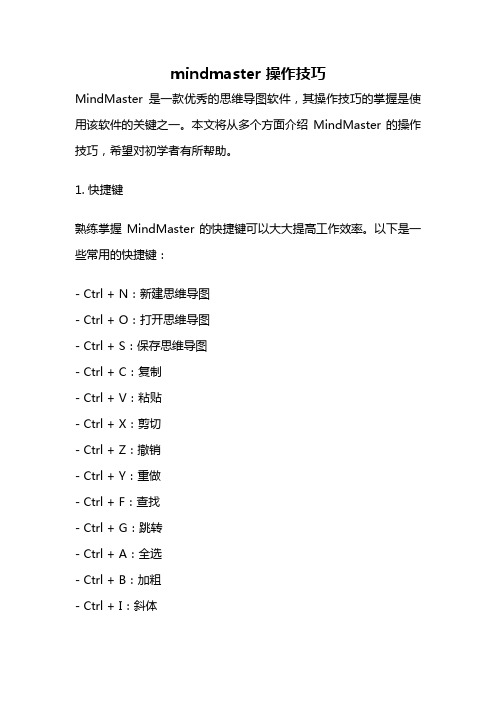
mindmaster 操作技巧MindMaster是一款优秀的思维导图软件,其操作技巧的掌握是使用该软件的关键之一。
本文将从多个方面介绍MindMaster的操作技巧,希望对初学者有所帮助。
1. 快捷键熟练掌握MindMaster的快捷键可以大大提高工作效率。
以下是一些常用的快捷键:- Ctrl + N:新建思维导图- Ctrl + O:打开思维导图- Ctrl + S:保存思维导图- Ctrl + C:复制- Ctrl + V:粘贴- Ctrl + X:剪切- Ctrl + Z:撤销- Ctrl + Y:重做- Ctrl + F:查找- Ctrl + G:跳转- Ctrl + A:全选- Ctrl + B:加粗- Ctrl + I:斜体- Ctrl + U:下划线- Ctrl + L:左对齐- Ctrl + E:居中对齐- Ctrl + R:右对齐2. 样式和主题MindMaster提供了多种样式和主题,可以让你的思维导图更加美观。
在主界面的右侧可以找到“样式”和“主题”两个选项卡,可以随时更换。
3. 分支管理分支是MindMaster中最基本的元素之一,可以用于表示一个主题或者一个想法。
在分支的管理方面,MindMaster提供了多种操作技巧,如下:- 添加分支:在分支上方或下方单击鼠标右键,选择“添加同级分支”或“添加下级分支”即可。
- 删除分支:选中分支,按下Delete键即可。
- 移动分支:选中分支,按住鼠标左键不放,可以拖动分支到想要的位置。
- 修改分支样式:选中分支,右键单击,选择“分支样式”即可更改分支样式。
- 收缩/展开分支:选中分支,单击左侧的“-”或“+”即可收缩或展开分支。
4. 标签和注释MindMaster支持在分支上添加标签和注释,方便对思维导图内容的说明和解释。
添加标签和注释的方法如下:- 添加标签:选中分支,右键单击,选择“添加标签”。
- 添加注释:选中分支,右键单击,选择“添加注释”。
(整理)教你建立甘特图
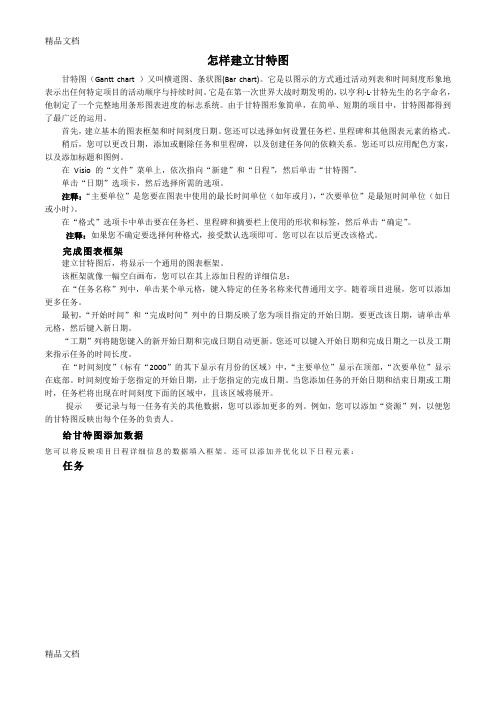
怎样建立甘特图甘特图(Gantt chart )又叫横道图、条状图(Bar chart)。
它是以图示的方式通过活动列表和时间刻度形象地表示出任何特定项目的活动顺序与持续时间。
它是在第一次世界大战时期发明的,以亨利·L·甘特先生的名字命名,他制定了一个完整地用条形图表进度的标志系统。
由于甘特图形象简单,在简单、短期的项目中,甘特图都得到了最广泛的运用。
首先,建立基本的图表框架和时间刻度日期。
您还可以选择如何设置任务栏、里程碑和其他图表元素的格式。
稍后,您可以更改日期,添加或删除任务和里程碑,以及创建任务间的依赖关系。
您还可以应用配色方案,以及添加标题和图例。
在Visio 的“文件”菜单上,依次指向“新建”和“日程”,然后单击“甘特图”。
单击“日期”选项卡,然后选择所需的选项。
注释:“主要单位”是您要在图表中使用的最长时间单位(如年或月),“次要单位”是最短时间单位(如日或小时)。
在“格式”选项卡中单击要在任务栏、里程碑和摘要栏上使用的形状和标签,然后单击“确定”。
注释:如果您不确定要选择何种格式,接受默认选项即可。
您可以在以后更改该格式。
完成图表框架建立甘特图后,将显示一个通用的图表框架。
该框架就像一幅空白画布,您可以在其上添加日程的详细信息:在“任务名称”列中,单击某个单元格,键入特定的任务名称来代替通用文字。
随着项目进展,您可以添加更多任务。
最初,“开始时间”和“完成时间”列中的日期反映了您为项目指定的开始日期。
要更改该日期,请单击单元格,然后键入新日期。
“工期”列将随您键入的新开始日期和完成日期自动更新。
您还可以键入开始日期和完成日期之一以及工期来指示任务的时间长度。
在“时间刻度”(标有“2000”的其下显示有月份的区域)中,“主要单位”显示在顶部,“次要单位”显示在底部。
时间刻度始于您指定的开始日期,止于您指定的完成日期。
当您添加任务的开始日期和结束日期或工期时,任务栏将出现在时间刻度下面的区域中,且该区域将展开。
甘特图的操作方法
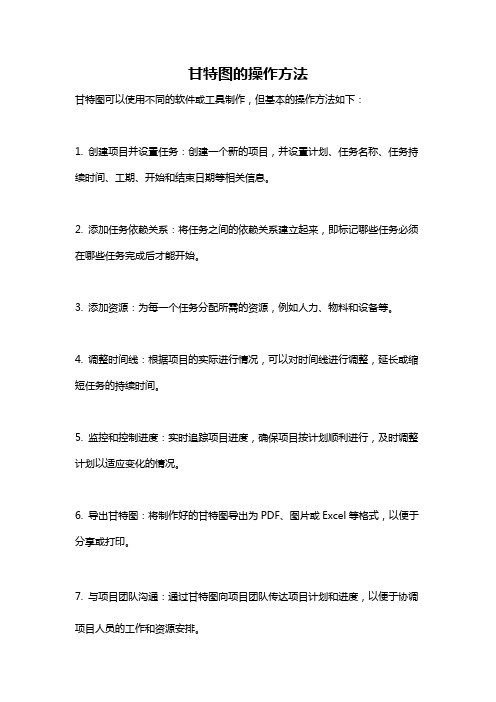
甘特图的操作方法
甘特图可以使用不同的软件或工具制作,但基本的操作方法如下:
1. 创建项目并设置任务:创建一个新的项目,并设置计划、任务名称、任务持续时间、工期、开始和结束日期等相关信息。
2. 添加任务依赖关系:将任务之间的依赖关系建立起来,即标记哪些任务必须在哪些任务完成后才能开始。
3. 添加资源:为每一个任务分配所需的资源,例如人力、物料和设备等。
4. 调整时间线:根据项目的实际进行情况,可以对时间线进行调整,延长或缩短任务的持续时间。
5. 监控和控制进度:实时追踪项目进度,确保项目按计划顺利进行,及时调整计划以适应变化的情况。
6. 导出甘特图:将制作好的甘特图导出为PDF、图片或Excel等格式,以便于分享或打印。
7. 与项目团队沟通:通过甘特图向项目团队传达项目计划和进度,以便于协调项目人员的工作和资源安排。
思维导图Mindmaster如何快速创建甘特图教学提纲

思维导图Mindmaster如何快速创建甘特图
导读:
亿图思维导图Mindmaster中,可以根据已经绘制好的思维导图,快速的生成甘特图,将导图的数据已甘特图的方式更直观的展示出来。
项目管理甘特图可以帮助有效地掌控项目进度,接下来,跟随小编,一起来看看在亿图软件中,甘特图是如何轻松绘制出来的!
绘制思维导图:
首先,打开亿图思维导图软件,通过模板或者例子快速创建一个思维导图。
将所有的任务分类一一列出来。
创建甘特图:
在软件上方的高级菜单中,点击“甘特图”。
然后在软件右侧工具栏中,选择任务面板。
在思维导图中,选择需要添加的任务,再点击“设置任务”中的,可将选中任务加入到甘特图中。
如果需要将思维导图的所有内容都加入到甘特图中,点击“设置任务”中的,即可一键快速生成甘特图。
(同理,点击带“—”减号的按钮,可以将已经添加的任务,从甘特图中删除。
)
在甘特图中,点击任务名称的左侧的折叠符号,可以将该任务的下一级任务折叠显示。
移动鼠标至下图中所示位置,当鼠标变成双向的箭头时,按住鼠标左键不松手,再移动鼠标,可以调整甘特图的长宽。
需要修改任务时间,只要将鼠标单击任务所对应的“开始”时间或者“完成”,就可以进行修改。
修改甘特图选项设置:点击高级菜单下的“甘特图选项”,即可对任务日期显示的样式、工作日等进行修改。
温馨提示:甘特图中的任务开始和结束时间修改完成后,思维导图中也会自动同步修改。
导出甘特图:
点击:高级菜单——导出甘特图,可以将甘特图导出为PDF格式的文件。
MindManager中甘特图使用方法简介

LOGO
/ruhe-shiyong-gantetu.html
备注: 项目管理中需要用到一个重要的功能,那就是依赖关系,可以明确各项任务间的关联, 整理任务的时间顺序。 想要建议依赖关系时,选中甘特图中的一个目标主题,再按住Ctrl键,选择另一任务或 多个任务,在这几个主题间建立关联。右击选中“依赖关系”,在出现的选择框内选择 你需要建立的依赖关系。 这里要注意的是,在甘特图中的关联线是无法更改样式的。
MindManager中甘特图使用方法简介
LOGO
MindManager15思维导图软件中的甘特图运用任 务设置,将导图的数据以图表的方式呈现出来。 利用Mindjet MindManager强大的美化功能,使 得MindManager甘特图的外表更加好看。关于 MindManager甘特图的主要操作,具体操作内容 如下。
LOGO
步骤一、打开思维导图后,首先,创建思维导图,将公司的项目计划一一 列举出来。(举例如下图)
LOGOБайду номын сангаас
步骤二:选中主题,点击【任务】,在任务工具栏中选择添加任务信息,包 括任务的日期,优先级,进度等。(如下图)
或者你可以直接打开任务面板,在任务面板内进行设置。(具体如下图)
LOGO
步骤三: 完成后,点击【视图】中的甘特图,将会在界面中显示甘特图 表。或者点击状态栏中的图标可打开甘特图。
LOGO
谢谢观看!!!
补充:
拖动甘特图中的时间条直接进行拖拽,就可以更改时间。把鼠标放在需要拖拽 的前面或者后面,鼠标变为横向箭头即可操作。 如果想要美化甘特图,是要在原导图中进行设计,不可直接在甘特图中进行设 置。选中导图中需要更改的内容,右击,选择更改主题样式,即可更改形状和 颜色、对齐方式、大小和边距、子主题布局。用户可以根据自己的爱好,选择 样式。在导图中修改的每一细节,都会及时更新在甘特图中。
绘制甘特图的步骤
绘制甘特图的步骤:1.明确项目牵涉到的各项活动、项目。
内容包括项目名称(包括顺序)、开始时间、工期,任务类型(依赖/决定性)和依赖于哪一项任务。
2.创建甘特图草图。
将所有的项目按照开始时间、工期标注到甘特图上。
3.确定项目活动依赖关系及时序进度。
使用草图,并且按照项目的类型将项目联系起来,并且安排。
此步骤将保证在未来计划有所调整的情况下,各项活动仍然能够按照正确的时序进行。
也就是确保所有依赖性活动能并且只能在决定性活动完成之后按计划展开。
同时避免关键性路径过长。
关键性路径是由贯穿项目始终的关键性任务所决定的,它既表示了项目的最长耗时,也表示了完成项目的最短可能时间。
请注意,关键性路径会由于单项活动进度的提前或延期而发生变化。
而且要注意不要滥用项目资源,同时,对于进度表上的不可预知事件要安排适当的富裕时间(Slack Time)。
但是,富裕时间不适用于关键性任务,因为作为关键性路径的一部分,它们的时序进度对整个项目至关重要。
4.计算单项活动任务的工时量。
5.确定活动任务的执行人员及适时按需调整工时。
6.计算整个项目时间网上有人总结过可以替代MS Project的甘特图制作或者浏览软件,我没有用过那么多,仅仅就我用过的除了MS Project之外的3款做一下总结介绍。
根据我用到的一个MS Project建立的.MPP文件,对3款软件做一个比较。
下图就是用MS Project 2003制作的MPP工程图,界面很简直,看起来也很清晰,一目了然,我的目的就是用别的软件也能得到同样的界面和效果。
第一款:GanttProject很多人网上极力推荐的,开源+免费的软件,而且体积小巧,最新版的Windows版本仅仅才8.6M,可谓是“短小精悍”,而且还提供免安装版下载,很体贴,有中文语言。
但是这款软件默认打开的是.gan和.xml格式的文件,要编辑.mpp需要先进行导入,当然并不麻烦。
但是看下面两幅图就可以知道并没有达到我的要求,软件将一个MPP的内容分成了两块分别显示,资源单独拿出来放在另一个页面上,不容易将两边对应。
甘特图(GanttChart)的制作步骤
甘特图(GanttChart)的制作步骤甘特图(Gantt Chart)对于项目管理是一种理想的控制工具。
管理者可以通过甘特图非常便利地弄清每一项任务(项目)还剩下哪些工作要做,也可以评估工作是提前还是滞后,亦或正常进行。
在开始介绍甘特图的制作步骤前,弥缝先向大家讲解一下什么是Work Breakdown Structure(WBS):WBS就是工作分解结构,就象一张道路交通图,它能够指引你如何从当前位置到达想去的地方。
因此,就有这么两个对于任务区分的概念:依赖性活动(Sequential activities)和决定性活动(Parallel activities)。
有些任务需要一层一层的来完成,你需要先完成一项任务,才能继续下一项任务,这就是依赖性活动。
而决定性活动则是指并不需要某一项任务结束后,就能开始的任务。
绘制甘特图的步骤:1.明确项目牵涉到的各项活动、项目。
内容包括项目名称(包括顺序)、开始时间、工期,任务类型(依赖/决定性)和依赖于哪一项任务。
2.创建甘特图草图。
将所有的项目按照开始时间、工期标注到甘特图上。
3.确定项目活动依赖关系及时序进度。
使用草图,并且按照项目的类型将项目联系起来,并且安排。
o此步骤将保证在未来计划有所调整的情况下,各项活动仍然能够按照正确的时序进行。
o也就是确保所有依赖性活动能并且只能在决定性活动完成之后按计划展开。
o避免关键性路径过长。
关键性路径是由贯穿项目始终的关键性任务所决定的,它既表示了项目的最长耗时,也表示了完成项目的最短可能时间。
请注意,关键性路径会由于单项活动进度的提前或延期而发生变化。
o不要滥用项目资源,同时,对于进度表上的不可预知事件要安排适当的富裕时间(Slack Time)。
但是,富裕时间不适用于关键性任务,因为作为关键性路径的一部分,它们的时序进度对整个项目至关重要。
4.计算单项活动任务的工时量。
5.确定活动任务的执行人员及适时按需调整工时。
MindMaster,你的项目制定专家
MindMaster,你的项目制定专家导语:当我们要正式开始实施一个项目的时候,总是会需要提前制定一个计划,不管是粗略还是详细,但它一定要有,它将作为整个项目实施团队行动的目标和方向指引。
在这里,小编教大家一个高端操作,就是用思维导图软件来做项目计划,不仅条理清晰,而且方便修改。
MindMaster是一款功能强大的思维导图软件,同时也是你制定项目计划的好帮手。
它不仅可以制作鱼骨图、组织结构图等经典思维导图样式,还可以画出各种专业好看的甘特图。
下面我们就一起来看看用它制作出的项目计划是什么样的。
免费获取甘特图软件:/project/gantt/这样看起来是不是一目了然?比起枯燥的大段文字要简单易懂许多呢?无论是计划制定者还是执行者都可以通过这个思维导图清楚的了解到关于此次计划的大概以及具体的任务拆分细化,而且如果在项目实施过程中有变数的话,修改起来也十分方便。
当然,MindMaster能做的可不仅只有这些。
它制作的甘特图能够让你实时了解到整个项目的进程,无论是安排任务、管理时间还是查看进度都十分方便,可以极大的提高人们的工作效率。
如何用MindMaster创建甘特图?打开/关闭甘特图视图1.有两种打开甘特图视图的方式:a.在“高级”选项卡下点击“甘特图”按钮。
b.在“右侧栏”打开“任务面板”,然后点击“从思维导图创建甘特图”按钮。
2.再次单击上述按钮,可以关闭甘特图视图。
设置甘特图选项在甘特图选项菜单,可以设置日期格式、主要和次要单位、选择工作日并设置整个项目的开始和结束时间。
1.通过以下任一方式打开甘特图设置对话框;a.在“高级”选项卡下点击“甘特图选项”按钮;b.在右侧栏的任务面板里点击“甘特图选项”按钮;2.从甘特图选项对话框中编辑甘特图选项。
a.在“日期”下拉菜单中设置日期格式;b.选择工作时间(一个星期中的哪几天为工作日);c.设置“主单元”和“次单元”;d.设置任务的开始时间和结束时间。
【干货】绘制甘特图的7个步骤
【干货】绘制甘特图的7个步骤
绘制甘特图大致上需要以下几个步骤,本文总结如下:
1)列举任务集合,任务集合由工作分解得到,一般情况下,将任务按计划启动时间排序并标好序号,列于图表的左侧纵轴。
2)描述任务成本,将每个任务的时间范围和成本罗列在左侧横轴上,比如计划开始时间、计划结束时间、计划工期,以及将监测项目的栏目也留置出来,比如实际开始时间、实际结束时间和实际工期。
3)描述依赖关系,留置依赖关系栏目,逐个将与当前任务将存在依赖关系的前要任务的序号填入,该依赖关系可能没有,只有一个或有多个。
4)设置时间窗格,一般情况下,以一个工作日为一个时间窗格,在横轴上将时间窗格的日期标记出来,非工作日一般无需标记。
5)描记计划窗口,按计划开始时间和结束时间用绿色填充任务时间窗格,将每个任务的计划窗口描记出来。
6)描记实际进度,对已经启动的任务,按实际开始时间用红色填充任务时间窗格,直至实际结束时间或截止工作日,对未开始的任务,用黄色填充依据时间依赖关系推导出来的预计实际时间窗口,重复这一过程直至所有任务的实际或预计进度都已被描记。
7)统计与监测,如有必要可以在图表底栏增加一些统计指标,以便对整个事项的计划时间成本、实际时间成本、计划时间效率、实际时间效率等指标进行动态监测。
- 1、下载文档前请自行甄别文档内容的完整性,平台不提供额外的编辑、内容补充、找答案等附加服务。
- 2、"仅部分预览"的文档,不可在线预览部分如存在完整性等问题,可反馈申请退款(可完整预览的文档不适用该条件!)。
- 3、如文档侵犯您的权益,请联系客服反馈,我们会尽快为您处理(人工客服工作时间:9:00-18:30)。
思维导图Mindmaster如何快速创建甘特图
导读:
亿图思维导图Mindmaster中,可以根据已经绘制好的思维导图,快速的生成甘特图,将导图的数据已甘特图的方式更直观的展示出来。
项目管理甘特图可以帮助有效地掌控项目进度,接下来,跟随小编,一起来看看在亿图软件中,甘特图是如何轻松绘制出来的!
绘制思维导图:
首先,打开亿图思维导图软件,通过模板或者例子快速创建一个思维导图。
将所有的任务分类一一列出来。
创建甘特图:
在软件上方的高级菜单中,点击“甘特图”。
然后在软件右侧工具栏中,选择任务面板。
在思维导图中,选择需要添加的任务,再点击“设置任务”中的,可将选中任务加入到甘特图中。
如果需要将思维导图的所有内容都加入到甘特图中,点击“设置任务”中的,即可一键快速生成甘特图。
(同理,点击带“—”减号的按钮,可以将已经添加的任务,从甘特图中删除。
)
在甘特图中,点击任务名称的左侧的折叠符号,可以将该任务的下一级任务折叠显示。
移动鼠标至下图中所示位置,当鼠标变成双向的箭头时,按住鼠标左键不松手,再移动鼠标,可以调整甘特图的长宽。
需要修改任务时间,只要将鼠标单击任务所对应的“开始”时间或者“完成”,就可以进行修改。
修改甘特图选项设置:点击高级菜单下的“甘特图选项”,即可对任务日期显示的样式、工作日等进行修改。
温馨提示:甘特图中的任务开始和结束时间修改完成后,思维导图中也会自动同步修改。
导出甘特图:
点击:高级菜单——导出甘特图,可以将甘特图导出为PDF格式的文件。
